你的 iPhone 有一個致命的安全漏洞 - 如何立即修復它

最近有更改過密碼嗎?刪除舊的以防止它們被惡意使用
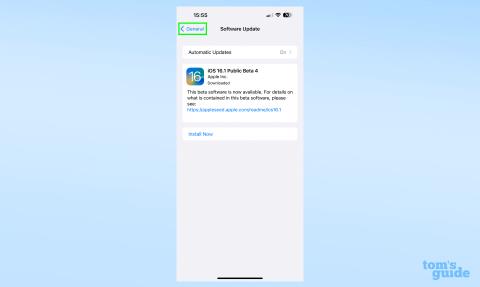
深入了解 iPhone 的設置或應用程序中的各種選項可能意味著您離起點還有很長的路要走。這意味著需要很多次後退才能讓你回到那裡,對嗎?
當您的 iPhone 左上角有熟悉的後退按鈕時,情況就不一定如此了。至少從 iOS 14 開始,您可以通過長按獲取之前訪問過的菜單列表,從而更輕鬆地在應用程序的堆疊層(例如“設置”或“文件”)中移動。
您可能可以根據該描述立即嘗試此操作,但如果您需要更多指導,請繼續閱讀下文以了解其具體工作原理。
如何在 iOS 上使用後退按鈕歷史記錄
1.在“設置”等應用程序中,點擊並按住左上角的後退按鈕。
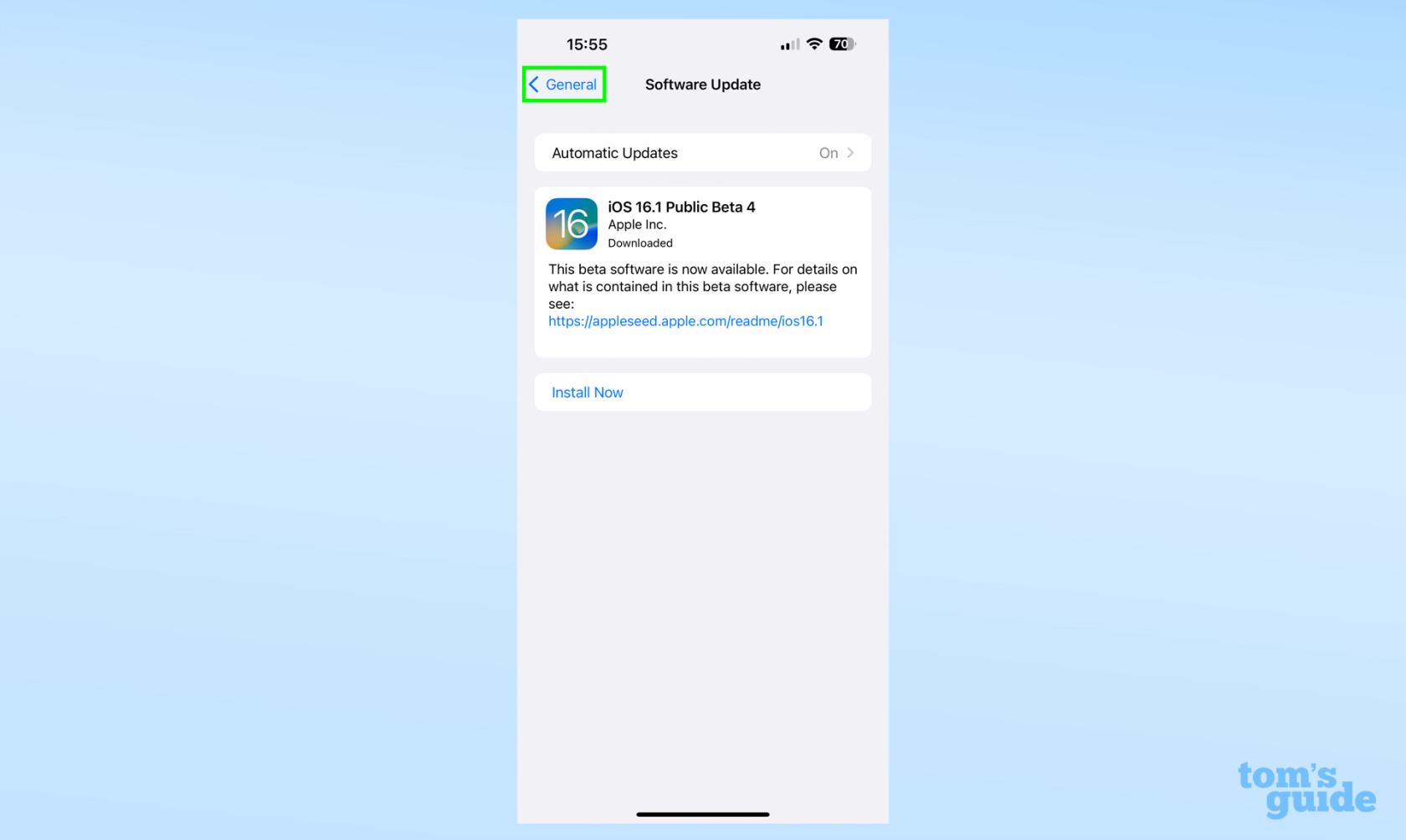
(圖片來源:我們的指南)
2.然後,您將獲得您導航到該點的所有菜單的列表。將手指滑到您想去的地方,鬆開手指即可到達那裡。

(圖片來源:我們的指南)
這是一個實時顯示該過程的 GIF
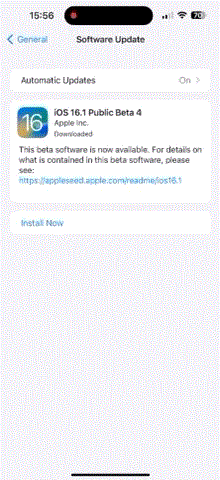
(圖片來源:我們的指南)
3.想要在提交之前檢查菜單選項嗎?將手指從菜單向左或向右滑動,或者滑到列表底部,然後在沒有突出顯示任何選項時鬆開手指。這樣您就可以瀏覽不同的選項,而無需選擇其中之一。準備好後,直接點擊您想要拉上拉鍊的那個。
這就是您需要知道的全部內容,快去享受瀏覽 iPhone 菜單的樂趣吧!
我們還有很多其他 iPhone 導航技巧可以與您分享。按照我們的方法,如何在 iPhone 上用兩根手指拖動選擇多個項目,如何在 iPhone 上使用拖放功能,或者如果您需要在屏幕損壞的情況下控制 iPhone,如何在 iPhone 上使用輔助觸摸,您很快就會成為 iOS 專家。
有關從 iPhone 控制其他設備的一些詳細信息怎麼樣?我們可以向您展示如何在 iPhone 上啟用 Apple Watch 鏡像,或者如果您擁有一台 Apple 可穿戴設備或電腦,如何從 iPhone 遠程控制您的 Mac ;如果您想控制另一部 iPhone 或 iPad,我們還可以向您展示如何在 iPhone 上控製附近的設備。您知道您的 iPhone 14 Pro 不會自動拍攝 48MP 照片嗎?以下是如何在 iPhone 上啟用 48MP 照片。不想錯過精彩活動?了解如何在 iPhone 上連拍照片。
最近有更改過密碼嗎?刪除舊的以防止它們被惡意使用
如果您不需要,請不要在每月的電話帳單上支付無限數據費用。我們可以向您展示如何了解您使用了多少數據以及如何相應地調整您的手機套餐。
心理健康問卷可以幫助您了解焦慮和憂鬱的風險
了解如何在 iPhone 上取得和自訂新的萬花筒桌布,為您的螢幕帶來色彩繽紛的新外觀
找到一款出色的拍照手機很困難,但如果您專注於一些特定的規格,則可以縮小搜尋範圍。
蘋果的 iPhone 14 系列迎來了新款 iPhone 14 Plus 機型的首次亮相。除了更大的螢幕之外,它與標準 iPhone 14 有何不同?
現在您可以鎖定高達 80% 的電量,而不是優化充電,因此請了解如何將 iPhone 的電量限制在 80%
iOS 17 為您提供了在照片應用程式中放大的快捷方式,讓您在 iPhone 上裁切影像變得更加容易。我們將在本指南中向您展示該怎麼做。
個人化音訊可根據您的周圍環境調整 AirPods 的音量。以下是如何打開它。
您現在可以透過這種方式在 iPhone 15 Pro 上錄製支援 Apple Vision Pro 的空間視頻,以便在購買或試用 Apple 新款耳機時使用。








